Problēmas iemesls var būt bojāti sistēmas faili
- DLL faila var nebūt vai tas ir bojāts, ja jūsu Windows reģistra faili ir bojāti vai datorā ir vīruss.
- Šajā rokasgrāmatā tiks apspriesti daži speciālistu ieteiktie risinājumi DLL faila atjaunošanai.
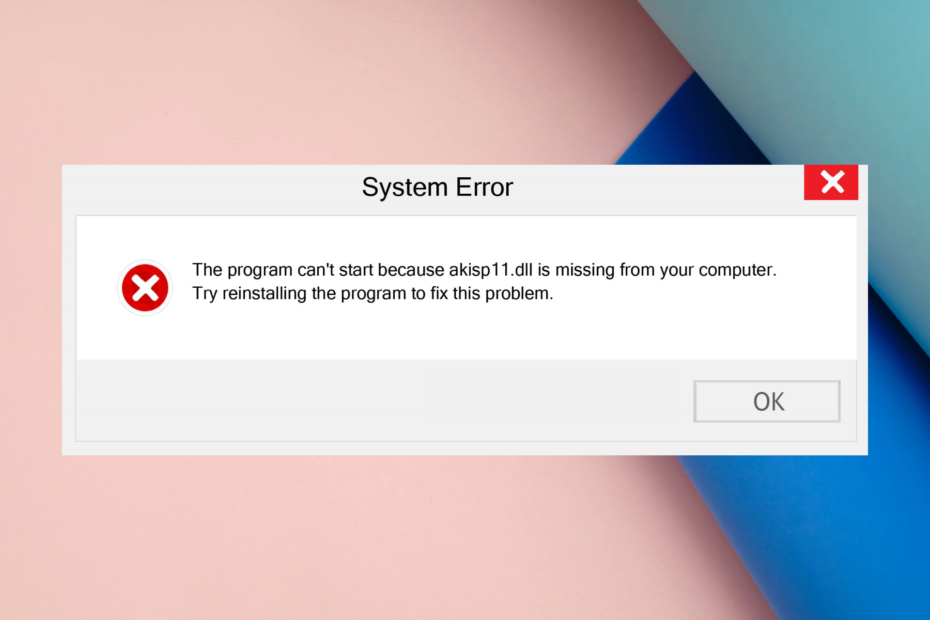
XINSTALĒT, NOklikšķinot uz LEJUPIELĀDES FAILA
Šis rīks aizstās bojātos vai bojātos DLL ar to funkcionālajiem ekvivalentiem, izmantojot tam paredzēto repozitoriju, kurā ir oficiālās DLL failu versijas.
- Lejupielādējiet un instalējiet Fortect datorā.
- Palaidiet rīku un Sāciet skenēšanu lai atrastu DLL failus, kas varētu izraisīt datora problēmas.
- Ar peles labo pogu noklikšķiniet uz Sāciet remontu lai aizstātu bojātos DLL ar darba versijām.
- Fortect ir lejupielādējis 0 lasītāji šomēnes.
Akisp11.dll ir izpildāms dinamisko saišu bibliotēkas fails, ko izstrādājis kāds trešās puses izstrādātājs. Šis DLL fails varētu būt noderīgs, lai datorā nevainojami palaistu dažas lietotnes.
Ja saskaraties ar akisp11.dll trūkstošo kļūdu, šī rokasgrāmata var palīdzēt. Mēs apskatīsim pārbaudītos risinājumus, lai atjaunotu
trūkst DLL faila un uzlabot sistēmas veiktspēju.Kas izraisa pazušanas kļūdu akisp11.dll?
Šī DLL faila var nebūt dažādu iemeslu dēļ; daži no izplatītākajiem ir minēti šeit:
- Nepareizas instalācijas – Ja kādas lietojumprogrammas, kurās tiek izmantots DLL fails, ir nepareizi instalētas, var rasties šī kļūda. Jums ir jāpārbauda, vai nav nesen instalētas lietotnes, un tās atkārtoti jāinstalē.
- Ļaunprātīgas programmatūras infekcija – Vīruss vai ļaunprātīga programmatūra, ja tā atrodas datorā, var sabojāt jūsu sistēmas failus, tostarp šos failus. Jums ir jāizmanto pretvīrusu līdzeklis infekcijas noņemšanai.
- Bojātas programmas – Ja programmatūra vai programma, kas izmanto DLL failu, ir bojāta, var rasties šī kļūda. Lai atrisinātu problēmu, atkārtoti instalējiet lietotni, kas rada problēmu.
- Reģistra problēmas – Ja jūsu datora reģistra faili ir bojāti, dzēsti vai bojāti, var rasties dažādas problēmas, tostarp šī. Jums jāizmanto a reģistra fiksēšanas rīks lai novērstu problēmu.
Tagad jūs zināt, kāpēc trūkst DLL faila, un ļaujiet mums uzzināt, kā to atgūt.
Ko darīt, ja trūkst akisp11.dll?
Pirms mēs pārietam uz uzlabotajiem labojumiem, šeit ir dažas sākotnējās pārbaudes, kas jums jāveic.
- Dažreiz problēmu var novērst, restartējot datoru.
- Pārinstalējiet programmu, kas parāda kļūdu.
- Pārliecinieties, vai nav gaidīts Windows atjauninājums.
Eksperta padoms:
SPONSORĒTS
Dažas datora problēmas ir grūti atrisināt, it īpaši, ja runa ir par trūkstošiem vai bojātiem sistēmas failiem un Windows krātuvēm.
Noteikti izmantojiet īpašu rīku, piemēram, Fortect, kas skenēs un aizstās jūsu bojātos failus ar to jaunākajām versijām no tās krātuves.
Ja šie risinājumi jums nepalīdzēja, pārejiet uz tālāk norādītajām problēmu novēršanas darbībām.
1. Palaidiet DLL labotāju
DLL faili ir būtiski Windows OS komponenti un var radīt problēmas, ja tie tiek nepareizi novietoti vai izdzēsti. Lai tos atjaunotu un novērstu problēmu, jums ir nepieciešams a DLL labotājs.
Šiem failu labošanas rīkiem ir plaša DLL failu, reģistra ierakstu un citu datu bāze, kas palīdz novērst vairākas sistēmas kļūdas.
Daži DLL labotāji, piemēram, Fortect, var palīdzēt atjaunot trešās puses DLL failus, piemēram, akisp11.dll, atrisinot konfliktu starp trešo pušu programmām un Windows operētājsistēmu.
2. Palaidiet SFC un DISM skenēšanu
- Nospiediet pogu Windows atslēga, tips cmdun noklikšķiniet uz Izpildīt kā administratoram lai atvērtu paaugstināta komandu uzvedne.
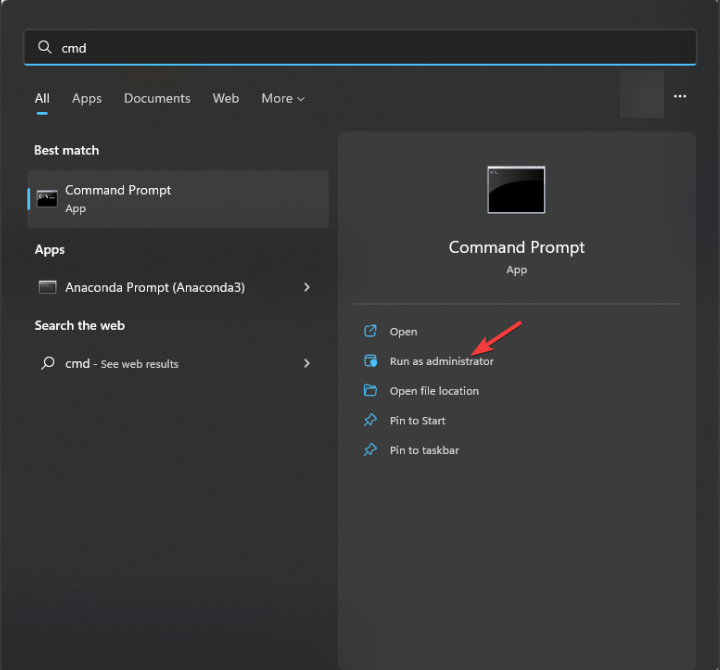
- Ierakstiet šo komandu, lai labotu sistēmas failus, un nospiediet Ievadiet:
sfc/scannow
- Pagaidiet, līdz skenēšana ir pabeigta. Tagad kopējiet un ielīmējiet šo komandu, lai labotu Windows OS attēlu, un nospiediet Ievadiet:
Dism /Tiešsaiste /Tīrīšana-Attēls /Atjaunot veselību
- Kad process ir pabeigts, restartējiet datoru, lai izmaiņas stātos spēkā.
3. Veiciet pilnu skenēšanu, izmantojot Windows drošību
- Nospiediet pogu Windows atslēga, tips logu apsardzeun noklikšķiniet uz Atvērt.

- Iet uz Aizsardzība pret vīrusiem un draudiem un noklikšķiniet Skenēšanas opcijas.

- Izvēlieties Pilnā skenēšana un noklikšķiniet Skenēt tagad lai sāktu dziļu skenēšanu.

- Tagad rīks meklēs jūsu datorā ļaunprātīgus failus un parādīs rezultātus, ja tie tiks atrasti. Izdzēsiet inficētos failus un pārbaudiet, vai problēma joprojām pastāv.
- Wuaueng.dll: kas tas ir un kā labot tā augsto centrālo procesoru
- Uzdevumu secība neizdevās (0x800700a1): kā to labot
- Kļūda 0x87d00215: kas tā ir un kā to labot
- Kļūda WMVCORE.dll nav atrasta: 5 veidi, kā to novērst
- Xvidcore.dll trūkst vai nav atrasts: kā to labot
4. Izmantojiet uzticamu avotu, lai lejupielādētu DLL failu
- Dodieties uz DLL faili vietni un lejupielādējiet atbilstošo faila akisp11.dll versiju.
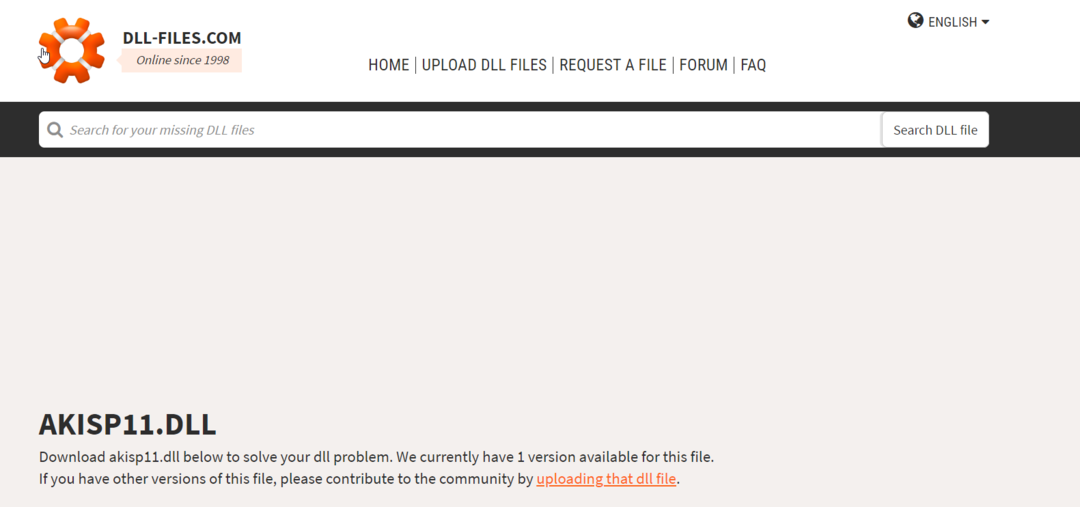
- Veiciet dubultklikšķi uz mapes, lai atvērtu un kopētu DLL failu.
- Tagad dodieties uz šo ceļu un ielīmējiet failu šeit:
C:\windows\System32 - Restartējiet datoru, lai saglabātu izmaiņas.
5. Veiciet sistēmas atjaunošanu
- Nospiediet Windows + R lai atvērtu Skrien dialoglodziņš.
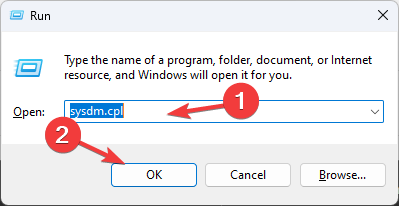
- Tips sysdm.cpl un noklikšķiniet labi atvērt Sistēmas rekvizīti.
- Dodieties uz Sistēmas aizsardzība cilni un noklikšķiniet uz Sistēmas atjaunošana pogu.
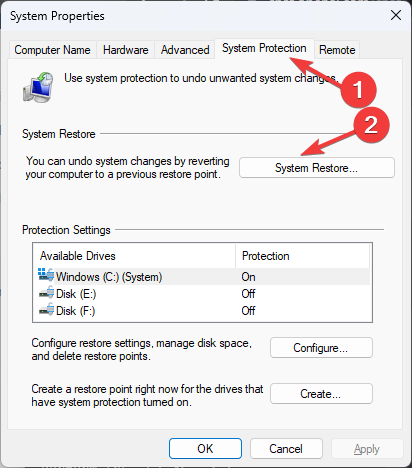
- Tagad izmantojiet ieteikto atjaunošanas punktu vai atlasiet Izvēlieties citu atjaunošanas punktu un noklikšķiniet Nākamais.

- Izvēlieties atjaunošanas punktu un noklikšķiniet uz Nākamais.

- Klikšķis Pabeigt lai uzsāktu atjaunošanas procesu.

Vai jūs satrauc trūkst DLL failu operētājsistēmā Windows 10? Mēs iesakām izlasīt mūsu ceļvedi un atrast ekspertu padomus un risinājumus, kā novērst problēmu un atjaunot sistēmu.
Mēs ceram, ka norādītie risinājumi palīdzēja jums novērst pazudušo akisp11.dll kļūdu. Ja jums ir kādi jautājumi vai ieteikumi, lūdzu, izmantojiet mūsu komentāru sadaļu zemāk.
Vai joprojām ir problēmas?
SPONSORĒTS
Ja iepriekš minētie ieteikumi nav atrisinājuši jūsu problēmu, jūsu datorā var rasties nopietnas Windows problēmas. Mēs iesakām izvēlēties visaptverošu risinājumu, piemēram, Fortect lai efektīvi novērstu problēmas. Pēc instalēšanas vienkārši noklikšķiniet uz Skatīt un labot pogu un pēc tam nospiediet Sāciet remontu.


